今まで使っていたPCが壊れました。
がっかりです。
でも、いつもまで落ち込んで入られない。
ということで、新PCに移行しましょう。
移行している最中、
AnyDVDをダウンロードして起動してみる。
再認証ってどうやるのこれ?
どこにも認証キーとか認証コードとかの類を
入力するところないじゃん!
永年版購入したのにこれはないよー。
なんて悩んでしまったので、
AnyDVDの再認証方法を書き連ねていきます。
認証方法を思い出せば大丈夫
認証方法は、
購入後にくるメール(の添付ファイル)から行う形。
通常の形式は
体験版をインストール
↓
PC再起動
↓
メール添付ファイルを起動
↓
アクティベーション完了
↓
ご自由にお使いくださいませ状態
という流れになってます。
つまり、
再認証も同様に実行すればいけるのかな?
と思ってやってみたら、
まさにそのとおりで、簡単に認証完了し
現在は、普通に使える状況に戻っております。
過去のことは覚えてない
これを購入したのは、2年前のあの日。
どうやって認証したのかなんて覚えてません。
・
・
なんかの作業をした
・
・
正規版になった
ってことは、なんとなく覚えているけれども、
この「なんかの作業をした」ってのが覚えてない。
2年前のちょっとした作業なんて覚えてないって話。
ほかのアプリとかでも、
メール添付ファイルがライセンスキーになってて、
それをダウブルクリックすると認証される方式って
体験したことなかったし。
検索してみても、やりかた出てこなかったし。
と、
自己正当化に必死ですが・・・。
![]()
とりあえず、
無事戻ってきてくれたので、よかったのではありますが、
送られてきたメールを紛失し、ライセンスキー自体も紛失していたら、
一環の終わりってことになるわけです。
個人的人は、容量は大したことないので、
せっかく購入したんだから無くさないためにも、
オンラインストレージに保存しておくことをオススメしますよ!
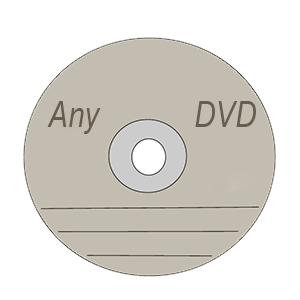

コメント